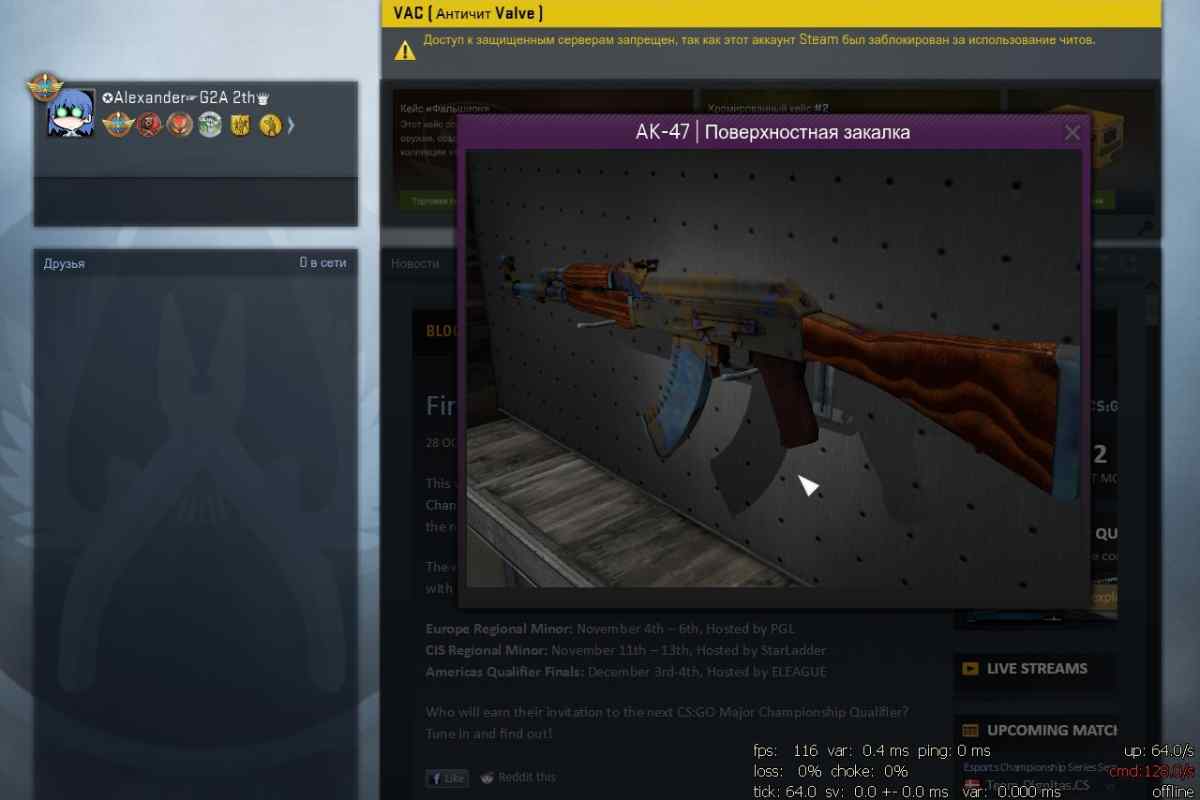Невід 'ємною частиною навчання в інституті, університеті, та й у деяких школах є написання курсових і дипломних робіт. Для того щоб отримати хорошу оцінку, необхідно враховувати вимоги до роботи, які пред 'являються до робіт.
Вам знадобиться
- - комп 'ютер;
- - встановлений пакет програм Microsoft Office;
- - методичні вказівки до курсових робіт;
- - інтернет
Інструкція
1. Визначіться з темою, щоб написати і оформити курсову роботу. Тема має бути узгоджена з науковим керівником. Далі вам необхідно отримати методичні вказівки до написання робіт вашого навчального закладу, оскільки у різних інститутів різні вимоги. Це потрібно врахувати, щоб правильно оформити курсовик.
2. Складіть і узгодьте з керівником зміст вашої роботи, перш ніж почати писати роботу. Далі займіться пошуком і накопиченням інформації для курсовика. Всю інформацію необхідно розсортувати за розділами і перевести в електронний вигляд.
3. Створіть новий документ у програмі Microsoft Word, щоб розпочати оформлення курсової роботи. У першу чергу залиште місце для вмісту, його необхідно зробити автоматично, тому введіть тільки назву розділу і натисніть комбінацію клавіш Ctrl + Enter, щоб вставити розрив сторінки.
4. На новій сторінці напишіть назву першого розділу, внесіть назви підрозділів, розділи відокремлюйте розривами сторінок. Коли структура роботи готова, виберіть назви розділів "Заголовок 1", щоб виділити текст, перейдіть у меню "Формат" - "Стилі", виберіть стиль і натисніть кнопку "Застосувати".
5. Підрозділи оформляйте стилем "Заголовок 2". Потім поставте курсор на новому рядку після слова "Зміст" на першому аркуші. Перейдіть у меню "Вставка" - "Зміст та індекси", виберіть вкладку "Зміст", виберіть потрібні параметри та натисніть кнопку "OK".
6. Відкрийте свої документи з інформацією для курсової роботи та копіюйте її в потрібні розділи і підрозділи. Оскільки дані отримані з різних джерел, вони можуть мати різноманітне форматування.
7. Створіть новий стиль для форматування основного тексту. Для цього виконайте команду "Формат" - "Стиль", натисніть кнопку "Створити". Введіть назву стилю, виберіть потрібні параметри форматування, орієнтуючись на вимоги методичних вказівок. Натисніть кнопку "OK". Далі відформатуйте основний текст за допомогою цього стилю.
8. Додайте зображення, коли ви вставляєте зображення в текст, вибирайте вирівнювання по центру. Клацніть правою клавішею миші на зображенні та виберіть "Напис". Введіть назву зображення у такому форматі "Малюнок 1. -".... Цей напис теж робиться по центру. Якщо в тексті роботи є таблиці, назва для них пишеться перед таблицею, по лівому краю.
9. Якщо таблиця займає більше однієї сторінки, виділіть шапку, перейдіть у меню "Таблиця" - "Заголовки". Додайте нумерацію сторінок "Вставка" - "Номери сторінок", виберіть потрібне розташування цифр і натисніть кнопку "OK". Потім поверніться до змісту та клацніть правою клавішею миші, виберіть "Оновити поле", "Оновити повністю" - "OK". Оформлення роботи завершено.